|
On commence
Steampunk 48
- Styles et textures avant
plan couleur no1 et en Arrière plan No2

1. Ouvrir
Fond_steampunk_48 – Transformer en calque raster 1
2. Effets – Effets d’image
mosaïques sans jointures par defaut
3. Effets – Effets
Artistiques – Chrome
(attention ce n'est pas
le filtre mais bien un effet de votre psp)
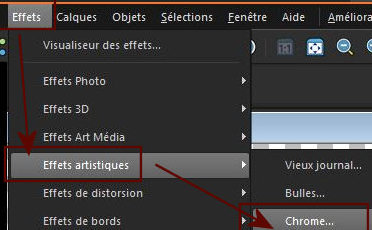 (
si vous n'avez pas ce preset par defaut dans votre psp -
il est dans le dossier a placer dans vos paramètres par
defaut) (
si vous n'avez pas ce preset par defaut dans votre psp -
il est dans le dossier a placer dans vos paramètres par
defaut)
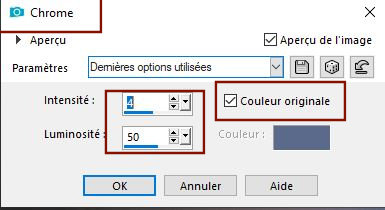
4. Effets – Unlimited 2.0
– Toadies - Band supressing noise à 117
5. Réglage netteté –
D’avantage de netteté
6. Effets – Unlimited 2.0
– Toadies -*Sucking Toad* Bevel II.2... par defaut
7. Effets – Modules
externes - Simple – Quick Tile
8. Effets – Effet de bords
– Accentuer
9. Sélection personnalisée

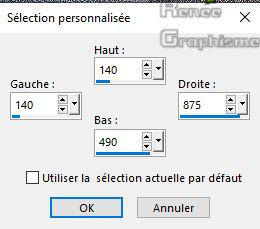
10. Sélection –
Transformer la sélection en calque
11. Effets – Unlimited 2.0
- Filter Factory Gallery G – Panel stripes 65/51/140
12. Effets – Modules
externes – AAA Frame - FotoFrame
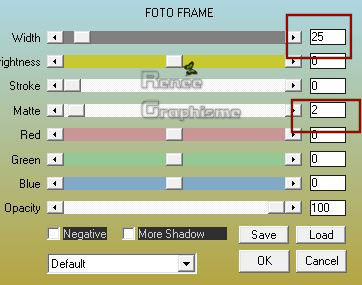
DESELECTIONNER
13. Image - Redimensionner
a 85% - Décocher redimensionner tous les calques
14. Calques - Dupliquer
15. Image - Rotation libre
90° a droite
16. Effets – Effets
d’image – Mosaïques sans jointures
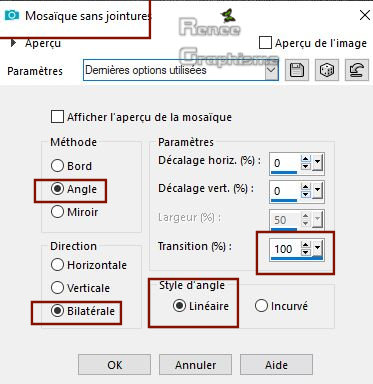
17.
Effets - Modules externes – Mura’s Meister – Perspective
Tilling
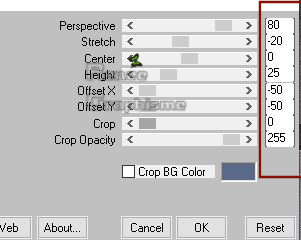
18. Effets – Effets 3 D –
Ombre portée 10/10/65/18 en Noir
- Se placer sur la
sélection transformée
19. Objets – Aligner en
haut
- Se replacer en haut de
la palette des calques
20.
Calques - Nouveau calque raster
- Styles et textures -
Avant plan couleur No 2 et en arrière plan couleur No 4
21. Effets – Modules
externes – Mura’s Meister – Clouds
Pour appliquer ce filtre
1.
dans le menu sélectionner Nebula
2.
désélectionner les couleurs et mettre vos couleurs
#447287 et #a8c6fe
3.
ok
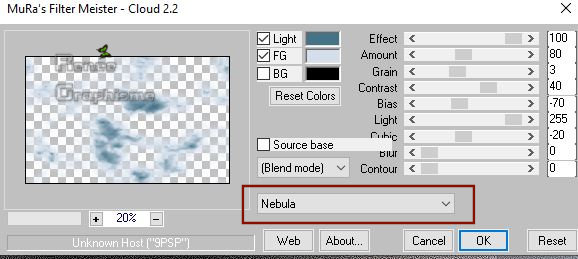
22. Sélections- charger –
enregistrer une sélection/ Charger la sélection à
partir du disque ‘’ STPUNK-38_1’’
DELETE

DESELECTIONNER
23. Réglage Flou – Flou
gaussien à 10
24. Calques - Nouveau
calque raster
25. Sélections- charger –
enregistrer une sélection/ Charger a nouveau la
sélection à partir du disque ‘’ STPUNK-38_1’’
26. Activer le tube ‘’
STP_48_Image 1’’
- Editer copier – Editer
coller dans la sélection
DESELECTIONNER
27. Propriété du calque –
Mode Ecran
28. Réglage netteté -
D’avantage de netteté
29. Activer le tube ‘’
STP_48_Image 2’’
- Editer copier – Editer
coller comme nouveau calque
- Il est bien placé
30.
Effets – Effets de bords- Accentuer
31.
Calque Dupliquer
32. Effets – Modules
externes – Mura’s Meister – Perspective Tiiling
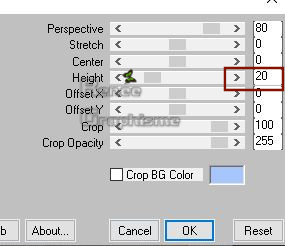
33. Propriété du calque –
Mode Fondu – Opacité à 38
34. Réglage Flou – Flou
radial
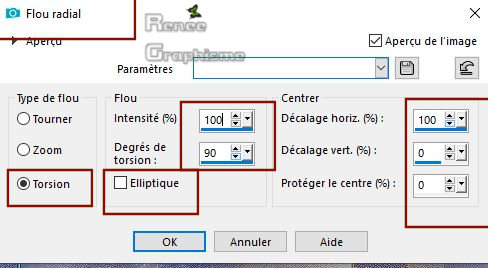
35. Sélection
personnalisée
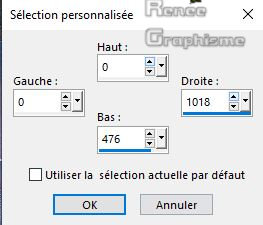
DELETE
DESELECTIONNER
- Se Placer sur le calque
Raster 1
36. Effets – Modules
externes – Nick color effex Pro 3.- Bi- color Filters -
color set – Cool warm 1
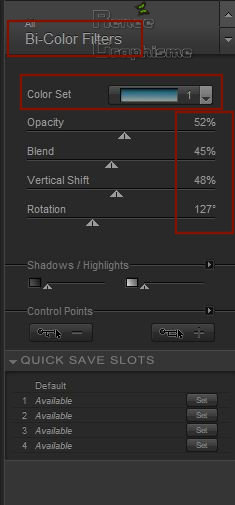
- Se placer sur le raster
3
37. Activer le tube ‘’
STP_48_Image 3’’
- Editer copier – Editer
coller comme nouveau calque
38. Effets – Effets
d’image - Décalage H = 0 et V = - 112
39. Opacité du
calque a 91
- Styles et Textures -
Avant plan a couleur No5 et en Arrière plan No 6
- Préparer un dégradé
d’avant plan - Mode Halo - Configuré comme ceci
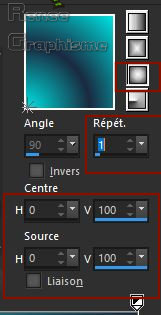
- Se placer sur le calque
sélection transformée ( avant dernier )
40.
Calques - Nouveau calque raster
41. Pot de peinture -
Remplir du dégradé -
Remplir du dégradé
42. Effets – Modules
externes – Graphic plus - Cross Shadow - par defaut
43. Effets - Unlimited
2.0- Andrew's Filters 1 – Boxed à 236/232/255/55
44. Image redimensionner a
65 % - Redimensionner tous les calques décochés
45.
Effets – Effets d’image – Décalage H = 0 et V = 72
46. Sélection
personnalisée
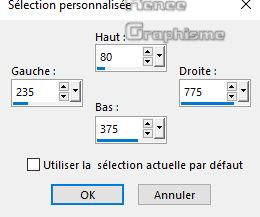
47. Effets - Modules
externes - L& K’s – Zitah par defaut

48. Effets - Effets de
bords - Accentuer d’avantage
49. Effets – Effets 3 D –
Ombre portée -13/25/50/30 couleur avant plan
DESELECTIONNER
50. Effets – Unlimited 2.0
- Andrew's Filters 1 - Circular Tremors... par defaut
Propriété du calque
– Mode Lumiere dure- Opacité à 87
Vous en êtes là
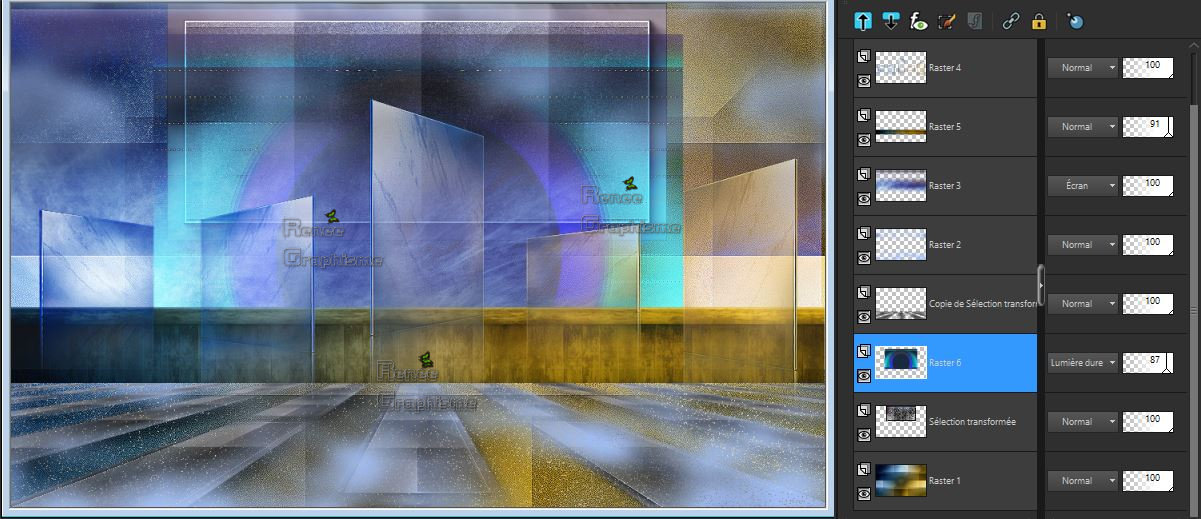
51. Activer le tube ‘’
STP_48_Image4.pspimage’’
- Editer copier Editer
coller comme nouveau calque
- Il est bien placé
- Se replacer en haut de
la palette des calques
52. Calques - Nouveau
calque raster
- Ouvrir dans psp pinceau
‘’ pinceau_Steampunk_48’’
- Fichier - Exporter
pinceau en pinceau personnalisé – Nommer Steampunk_48
53. Activer outil pinceau
sur le pinceau ‘’Steampunk_48 ‘’‘’- taille 236
–Appliquer avec du blanc en haut a gauche
54.
Effets – Effets 3 D Ombre portée 1/1/100/2 en noir
55. Activer le tube ‘’
STP_48_Image 5.pspimage’’
- Editer copier - Editer
coller comme nouveau calque
- Il est bien placé
56.
Propriété du calque Mode Ecran
57.
Calques – Nouveau calque raster
58. Sélections- charger –
enregistrer une sélection/ Charger la sélection à
partir du disque ‘’ STPUNK-38_2’’
59. Pot de couleur
 -
Remplir de la couleur No 7 ( 2 clics) -
Remplir de la couleur No 7 ( 2 clics)
DESELECTIONNER
60. Réglage Flou - Flou
gaussien a 28
61.Calques - Nouveau
calque raster
62. Sélections- charger –
enregistrer une sélection/ Charger la sélection à
partir du disque ‘’ STPUNK-38_3’’
63. Pot de couleur - Remplir de la couleur No 8 ( 3 clics)
- Remplir de la couleur No 8 ( 3 clics)
DESELECTIONNER
-. Activer le tube ‘’
Steampunk_48_Renee_TUBES_Divers.pspimage’’
Ne le
fermer pas on en aura encore besoin
64 se placer sur le calque
‘’base’’ du tube
- Editer copier – coller
comme nouveau calque
65. Effets – Effets
d’image- Décalage H = 245 et V = - 68
66. Outil lasso – Point a
point - Mode Ajouter - sélectionner comme ceci

67. Effets – Unlimited 2.0
- &<Bkg Designer sf10 I> - Barcode Generator...
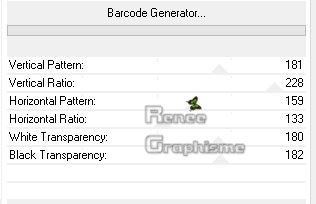
68. Effets – Modules
externes – Carolaine and Sensibility – CS-DLines a 40/5
69. Effets – Effets de
Bords – Accentuer
DESELECTIONNER
70. Sur le même tube
–Activer ‘’machine ‘’
- Editer copier - Editer
coller comme nouveau calque – Placer voir terminé
71. Effets – Modules
externes – EyeCandy 5 Impact perspective Shadow
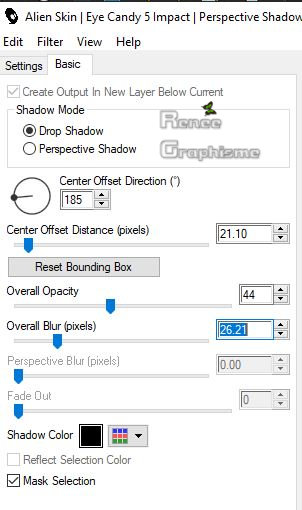
72. Activer le calque
‘’meuble ‘’
- Coller comme nouveau
calque – Placer voir terminé
73. Calques - Nouveau
calque raster
74. Sélections- charger –
enregistrer une sélection/ Charger la sélection à
partir du disque ‘’ STPUNK-38_4’’
75. Pot de couleur -
Remplir de la couleur No 6 -
Remplir de la couleur No 6
DESELECTIONNER
76. Effets – Effets 3 D –
ombre portée en mémoire
- Sur le même tube
77. Activer ‘’tube ‘’ et
Bulles ‘’
- Editer Coller en place
comme nouveau calque
77.
Sur le calque des bulles vous aller sélectionner les
bulles au lasso une par une
et avec outil
changer de couleur vous appliquer la couleur choisie
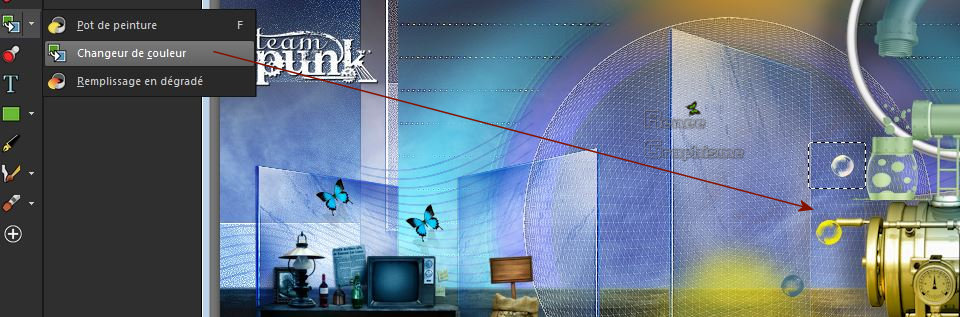
78. Activer le tube
‘’personnage ou personnage 2 ‘’
- Editer copier - Coller
en place comme nouveau calque
- Placer sur le tube
79. Activer le tube’’
Renee_TUBES_Robot.pspimage’’
80. Image redimensionner a
65 %
- Coller comme nouveau
calque
- Coloriser si désirez
-Palette des calques -
Placer vous sur le raster 4
81. Calques - Réorganiser
en haut de la pile
Contrôlez l'emplacement de
vos tubes -si tout est correct
82. Calques - Fusionner
les calques
83.
Images – Ajouter des bordures de 1 pixel couleur 6
84. Images – Ajouter des
bordures de 15 pixels en blanc
85. Images – Ajouter des
bordures de 1 pixel couleur 3
86. Images – Ajouter des
bordures de 50 pixels en blanc
87. Avec la police jointe
- couleur au choix - Ecrire le titre ''Steampunk 48 '
88. Fusionner les calques
89. Images -
Redimensionner a 999 Pixels de large
C'est terminé- Merci
Renée
Ecrite le 16 - 06 -2019
et
mis en place
le 2019
*
Toute ressemblance avec une leçon existante est une pure
coïncidence
*
N'oubliez pas de remercier les gens qui travaillent avec
nous et pour nous j'ai nommé les tubeurs et
les traductrices Merci |